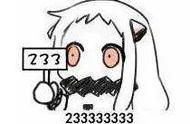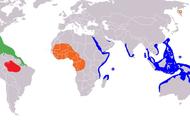需要注意的是,无论是使用文件密码还是账号加密方式,都需要确保密码的安全性。双重密码保护是一个好的选择,打开文档时使用打开密码,编辑时使用编辑密码。如果需要取消保护,可以通过选择“文件”菜单中的“文档加密”选项来删除设置的密码。
总之,对文档进行保护是确保信息安全的重要措施。通过加密处理和选择合适的加密方式,可以有效地防止未经授权的访问和泄露。
4关闭文档要关闭文档,您只需单击标题栏右侧的关闭按钮,这是最快捷的方式。

在标题栏上右键,可以对文档进行保存和关闭等操作。当前文档的标签颜色与其他文档不同,表示该文档处于激活状态。单击标签或右键操作都可以关闭文档。此外,通过单击文件菜单,也可以关闭整个WPS文件中的所有组件,包括文字软件、演示软件等。在WPS 2023办公软件中,可以同时打开多个文档并在一个界面中进行切换和编辑。请注意,关闭按钮不仅会关闭当前文档,还会关闭整个WPS文件,包括其中打开过的所有文档。管理文件的方式类似于管理文件夹,文件夹相当于WPS文件,而单个文件则是打开过的组件或不同类型的文档。因此,在关闭WPS文件时,请确保保存所有未保存的更改。
5保存文档在处理文档时,保存是一项重要的操作。完成作品后,为了便于后续使用,我们需要将文档暂时保存在电脑中。只有保存后的文档才能永久保留,否则编辑的内容会自动消失。因此,养成及时保存文档的良好习惯是必要的。
编辑完成后,您可以通过多种方式保存文档。在快速访问工具栏中,您可以找到保存按钮,或者使用快捷键Ctrl S。在文件菜单中,选择“保存”选项即可。如果需要另存文档,您可以选择“另存为”选项,并根据需要更改保存路径、文件名和保存类型。
另外,在另存为操作中,您还可以进行加密处理。通过设置打开权限密码和编辑权限密码,确保文档的安全性。

在进行保存操作时,如果之前没有对文档的默认路径、文件名和类型进行更改,直接保存即可。如果您在编辑过程中关闭了文档,系统会提示您是否需要保存。通常,我们应该选择“保存后再关闭”,以避免数据丢失。
一旦您保存了文档,再次关闭时就不会再出现提示。
好的,感谢各位同学的参与。在本节课即将结束之际,我想强调两点:一是养成保存的习惯,以防止意外丢失工作成果;二是学会使用快捷键,提高工作效率。关于保存操作,可以通过Ctrl S快捷键进行保存,而打开文件则可以使用Ctrl O快捷键。至于关闭操作,可以使用Ctrl W快捷键。此外,在另存为时,不仅可以更改保存路径和文件名,还可以选择不同的文件类型。在文字处理软件中,另存为时可以选择多种保存类型,建议大家逐一尝试。本节课就此结束,感谢大家的收看,下节课再会。
,